En İyi 3 Ortak Hat Uygulaması Sorunları ve Çözümleri
Line, Windows, Android ve iOS cihazları için mevcut en popüler anlık iletişim uygulamalarından biridir. İstediğiniz zaman ve istediğiniz yerden ücretsiz sesli arama yapmanızı ve ücretsiz olarak mesaj göndermenizi sağlar. Ücretsiz aramaların kolaylıkla gerçekleşmesini sağlayan bir VoIP platformunda çalışır. Uygulama, minimum gereksinimle iyi çalışsa da, Line uygulamasını kullanırken ortaya çıkabilecek bilinen bazı sorunlar vardır. Line uygulamasının kullanılabileceği çeşitli platformlar olmasına rağmen, bazı basit adımlar izlenerek kolayca çözülebilecek bazı yaygın sorunlar devam etmektedir. Sık karşılaşılan sorunlardan bazıları, örneğin, kullanıcıların giriş yapamaması veya şifre ile erişim sağlayamaması, indirme sırasında sorunlarla karşılaşması, aramalarla ilgili sorunlar vb. Çeşitli sorunlar olsa da, çoğu hatalardır. normalde yeni güncelleme ile düzeltilirdi. Ancak, bu uygulamanın kullanıldığı çeşitli akıllı telefonlar ve platformlar ile bazı sorunlar yalnızca kullanıcı tarafında çözülebilir. Süreçte yer alan adımlar, kullanılan platforma bağlı olarak farklılık gösterebilir. Çeşitli sorunlardan bazılarını, bunları sizin için hemen düzeltecek hızlı ve kolay adımlarla birlikte aşağıda listeledik.

DrFoneTool – WhatsApp Transferi
HAT Sohbet Geçmişinizi Kolayca Koruyun
- Tek bir tıklama ile LINE sohbet geçmişinizi yedekleyin.
- Geri yüklemeden önce LINE sohbet geçmişini önizleyin.
- Doğrudan yedeklemenizden yazdırın.
- Mesajları, ekleri, videoları ve daha fazlasını geri yükleyin.
-
iOS 8 çalıştıran iPhone X/ iPhone 7(Plus)/6 (Plus)/SE/6s (Plus)/5s/5s/5c/11’i destekler
 / 10 / 9 / 8
/ 10 / 9 / 8
- Windows 10 veya Mac 10.13 ile tam uyumlu
Bölüm 1: Uygulama Başlatma Sorunu veya Uygulama Kilitlenmesi
1. Çözüm – Uygulamayı Güncelleyin: Şimdi, bunun olmasının çeşitli nedenleri olabilir. Bunlardan biri, kullanılan Line uygulamasının sürümü olabilir. Bu nedenle, bu sorunu çözmek için Line uygulaması sürümünü, büyük olasılıkla sorunu çözecek olan en son sürüme güncellemeniz gerekir.
2. Çözüm – Cihazı Yeniden Başlatın: Cihazı yeniden başlatmak, bazen cihaz belleğini yenilediğinden, cihazdaki önbelleği temizlediğinden vb. gibi birçok yazılımla ilgili sorunu çözer. Bu nedenle, cihazı yeniden başlatın ve bunun Line uygulamasında da sorunu çözüp çözmediğini kontrol edin. .
3. Çözüm – İşletim Sistemi Güncellemesi: Uygulamaların çökmesi sorununun eski işletim sistemlerinde ortaya çıkma olasılığı daha yüksek olduğundan, cihazın işletim sistemini en son sürüme güncelleyin. Android’deki en son güncellemeleri kontrol etmek için cihaz ayarlarına gidin ve “Telefon Hakkında”ya ve ardından “Yazılım Güncellemesi”ne dokunun. Bu, cihaz için gelen son güncellemeleri gösterecektir.
4. Çözüm – İnternet Bağlantısını Kontrol Edin: İnternet bağlantısıyla ilgili sorunlar, Line uygulaması oturum açma sorununun arkasındaki neden olabilir. Tarayıcıyı kullanarak internet bağlantınızı kontrol edin.
Çözüm 5 – Önbelleği, Gereksiz Verileri ve Uygulamaları Temizle: Cihazda yeterli alan yoksa cihaz düzgün çalışmayabilir. Bu nedenle, cihazın düzgün çalışması için yeterli alan olup olmadığını kontrol edin. Saklanması önemli olmayan mesajlar, resimler ve fotoğraflar gibi gereksiz verileri ve uygulamaları temizlemeyi deneyin.
Bölüm 2: Mesajlar Alınmıyor
Android cihazlar için kullanılan Line uygulamasındaki en büyük sorunlardan biri de, gelen bildirimleri bulsanız bile Line mesajlarının alınmamasıdır. Bu sorun, birkaç adım izleyerek hala sıralanabilen en rahatsız edici sorunlardan biridir. . Gerçek mesajın bildirimden bir süre sonra alındığı durumlardan biri olabilir. Bu yüzden bekleyin ve hala işler normal şekilde çalışmıyorsa aşağıdaki adımları deneyin:
Adım 1 – Sohbet listesine gidin ve sorunla karşılaştığınız belirli sohbeti açın.
Adım 2 – Cihazı yeniden başlatmak çoğu zaman yardımcı olur. Cihazı yeniden başlatmayı ve yeniden başlatmanın ardından Line uygulamasının normal çalışıp çalışmadığını kontrol etmeyi deneyin. Cihazı yeniden başlatmak, sorunu muhtemelen çözebilecek olan uygulamayı yeniden başlatır.
Adım 3 – Çalışmayan Line uygulamasının sürümünü kontrol edin. Uygulama sürümü güncellenmemişse uygulamayı, sorunu çözebilecek en son sürüme güncelleyin. Line uygulaması, Android için Google Play Store aracılığıyla kolayca güncellenebilir.
Bölüm 3: Bilinmeyen Giriş Bildirimi
Bir süre hat hesabına giriş yapmayın ve aşağıdaki senaryoları göz önünde bulundurun:
Başka birinin e-posta adresini ve şifreyi girmiş olabileceği bir durum olabilir. Bu nedenle, aynı Line hesabını kullanmaya devam edebiliyorsanız, lütfen başka biri Line hesabınıza tekrar giriş yapmaya çalışmadan hemen önce şifreyi değiştirin.
Artık Line hesabınızı kullanmıyorsanız ve oturum açma bildirimini alıyorsanız, Line hesabını başka birinin kullanma olasılığı olabilir. Bu durumda, orijinal Hat hesabı, bir akıllı telefon üzerinden tekrar giriş yapılarak alınabilir. Bu, giriş bildirimini aldıktan sonraki 24 saat içinde en iyi şekilde yapılır.
Line hesabına giriş yapmak için belirli adımlar vardır:
Adım 1 – Hat uygulamasını başlatın ve “Giriş yap” üzerine dokunun.
Adım 2 – Alınacak hesaba kayıtlı orijinal e-posta adresini ve şifreyi girin. “Tamam”a dokunun veya “Facebook ile Giriş Yap”ı seçebilirsiniz. Giriş yaptıktan sonra şifreyi değiştirin.
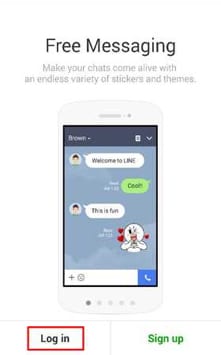
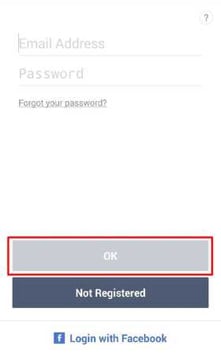
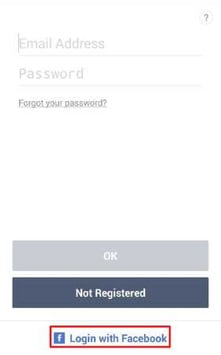
Hat uygulaması, en çok sayıda kullanıcı ile anlık mesajlaşma ve arama için en popüler uygulamalardan biridir. Ancak, Line uygulamasını kullanmaya gelince, uygulamayı bir süre kullandıktan sonra bile farkında olmayabileceğiniz birkaç ipucu ve püf noktası vardır.
Line uygulamasının keyfini çıkarırken yararlanabileceğiniz bu tür ipuçlarından ve püf noktalarından bazıları şunlardır:
Kişilerden otomatik eklemeyi engelleyebilirsiniz – Telefon numaranıza sahip kişilerin sizi otomatik olarak Hat kişilerine eklemesini istemiyorsanız, bunun için bir seçenek de vardır, bu seçenek kapatıldığında yalnızca onların listesine eklenebilirsiniz. Taleplerini kabul ettiğinizde hat irtibat listesi.
Seçeneği kapatmak için atılan adımlar şunlardır:
Adım 1 – Line uygulamasını açın ve ardından “Diğer” ve ardından “Ayarlar” üzerine tıklayın.
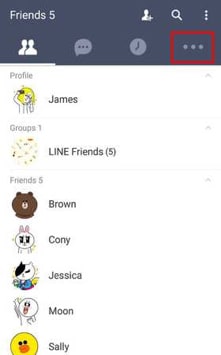
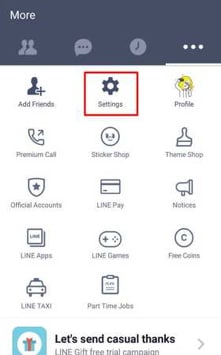
Adım 2 – “Arkadaşlar” üzerine dokunun ve ardından “Diğerlerinin Eklemesine İzin Ver” seçeneğinin işaretini kaldırın.
Bu seçenek kapatıldığında, telefon numaranızı bilen diğer kişilerin sizi otomatik olarak Hat kişisi olarak eklemesine izin vermez.
Kayıtlı telefon numarasının bağlantısını kaldırmak – Kayıtlı telefon numarasının bağlantısını kaldırmak o kadar kolay değil. Bu zor bir süreç, ancak yapılabilir. Tek yapmanız gereken, telefon numarasının bağlantısını kaldırmak veya uygulamayı başka bir telefon numarasıyla kaydetmek için oturum açma seçeneğini değiştirmek. Bu numaraya geçmeden önce sohbet geçmişini yedekleyin. Yedekleme tamamlandıktan sonra “Ayarlar”a gidin ve ardından “Hesaplar”a dokunun. Şimdi, sadece Facebook hesabını bağlayın ve uygulamanın gerektirebileceği tüm izinleri verin. Uygulama Facebook hesabına bağlandıktan sonra, Line uygulamasını kaldırın ve bağlantılı Facebook hesabını kullanarak oturum açmak için uygulamayı yeniden yükleyin ve işlem tamamdır.
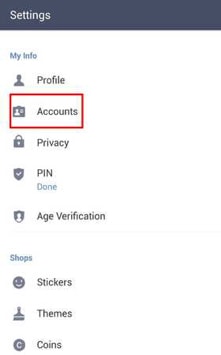
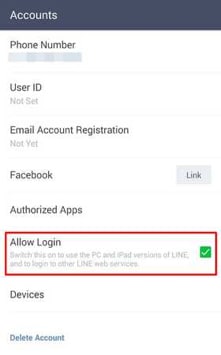
İşte bunlar, en sevdiğiniz akıllı telefonlarda Line uygulamasıyla kullanabileceğiniz bazı püf noktaları ve ipuçları.
En son makaleler

